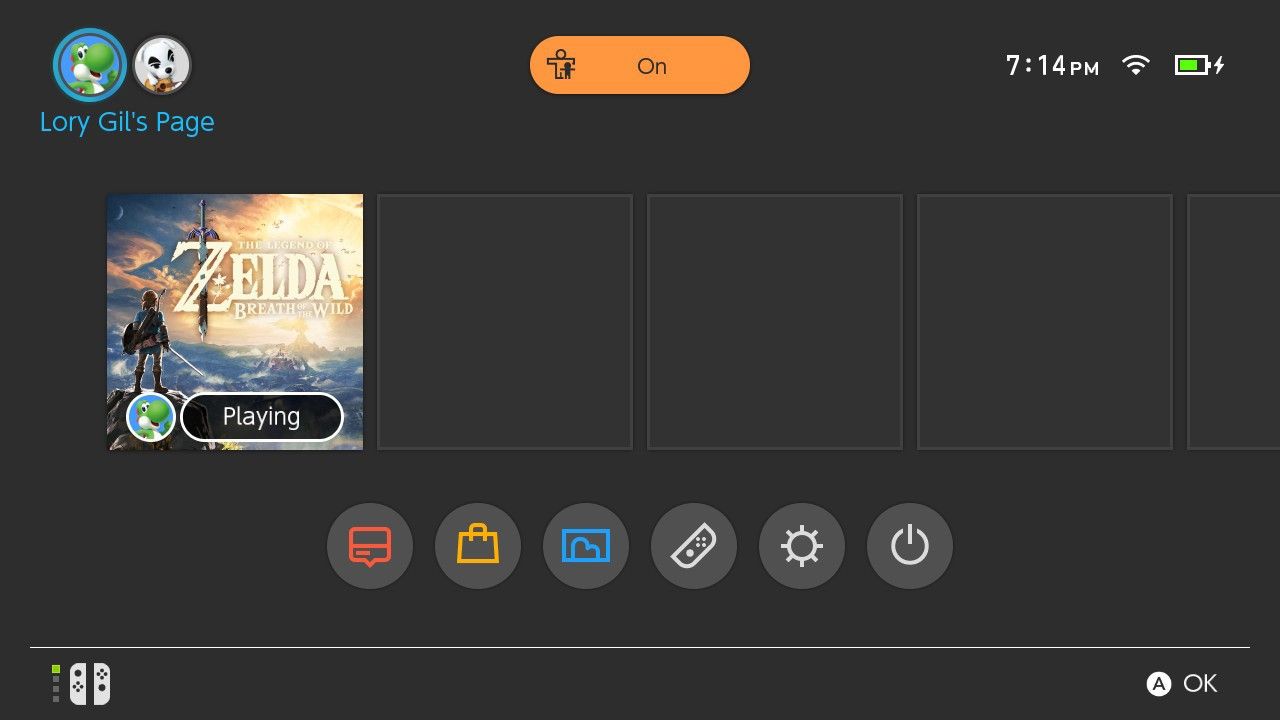- Служба поддержки Nintendo приветствует вас
- Покупка игр
- Как приобрести игру на веб-сайте Nintendo?
- Как оплатить игру?
- Нужен ли код Nintendo Network для покупки игр?
- Когда с меня спишут плату за покупку?
- Какие правила действуют в отношении отмены цифровых покупок?
- Почему платеж с моей банковской карты был отклонен?
- Загрузка игры
- Что нужно для загрузки игры?
- Когда я смогу загрузить игру?
- Я не вижу игру в меню консоли Nintendo Switch!
- Общие вопросы
- Для чего используются мои персональные данные?
- Получу ли я очки My Nintendo за покупку игры?
- Могу ли я добавить игры в список желаний через веб-сайт Nintendo?
- Как пополнить свой счет в Nintendo |
- Как пополнить свой счет в Nintendo
- Как объединить средства с другого устройства Nintendo
- Любые вопросы?
- Служба поддержки Nintendo приветствует вас
- Дополнительная информация
- Порядок действий
- Похожие страницы
- Поиск в разделе «Поддержка»
- Служба поддержки Nintendo приветствует вас
- Дополнительная информация:
- Выполните следующие действия:
- Как вы хотите добавить средства на вашу учетную запись Nintendo?
Служба поддержки Nintendo приветствует вас
Покупка игр
Как приобрести игру на веб-сайте Nintendo?
Для покупки игр на веб-сайте Nintendo требуется учетная запись Nintendo. Прежде чем вы сможете приобрести игру для Wii U и Nintendo 3DS, вам понадобится привязать код Nintendo Network к учетной записи Nintendo.
Чтобы приобрести игру, выполните следующие действия.
- Зайдите на сайт http://accounts.nintendo.com и создайте учетную запись Nintendo или войдите в существующую, если вы еще этого не сделали.
- Для покупок на Nintendo Switch убедитесь в том, что через вашу учетную запись Nintendo хотя бы один раз был выполнен вход в Nintendo eShop на консоли Nintendo Switch.
- Перед покупкой игр для Wii U и Nintendo 3DS создайте код Nintendo Network на вашей Wii U или системе линейки Nintendo 3DS и привяжите код к учетной записи Nintendo.
- Найдите нужную игру на веб-сайте Nintendo и следуйте инструкциям на экране для завершения покупки.
- Игра будет автоматически загружена на систему, привязанную к вашей учетной записи Nintendo (Nintendo Switch) или коду Nintendo Network (Wii U и Nintendo 3DS).
- Убедитесь, что система подключена к Интернету и соответствует этим требованиям для загрузки.
- Предзаказанные игры будут предварительно загружены на консоль после оформления заказа. Начать игру можно будет после загрузки небольшого обновления, которое станет доступно уже в полночь дня выхода игры.
Чтобы получить подробную информацию о предзаказах, перейдите сюда.
Как оплатить игру?
Цифровые версии игр для Nintendo Switch и DLC можно оплатить с помощью золотых очков My Nintendo в количестве, равном цене товара на сайте.
Сумма покупки будет списана с баланса вашего баланса Nintendo eShop. Если вам не хватает этих средств, добавить их можно следующими способами:
- с действующей карты VISA, Maestro, VISA-Delta или MasterCard (кредитной, дебетовой или подарочной);
- со счета PayPal;
- с карты Nintendo eShop Card.
Помните, что на этом веб-сайте нельзя оплатить игры для Wii U или Nintendo 3DS с помощью очков My Nintendo. Тем не менее вы сможете использовать скидку, если получили ее в качестве бонуса за участие в программе My Nintendo или в составе персонального предложения.
Нужен ли код Nintendo Network для покупки игр?
Для покупки игр на веб-сайте Nintendo требуется учетная запись Nintendo. Прежде чем вы сможете приобрести игру для Wii U и Nintendo 3DS, вам понадобится привязать код Nintendo Network к учетной записи Nintendo.
Игры будут автоматически загружены на систему, привязанную к вашей учетной записи Nintendo (Nintendo Switch) или коду Nintendo Network (Wii U и Nintendo 3DS).
Когда с меня спишут плату за покупку?
Сумма покупки будет списана с баланса вашего баланса Nintendo eShop сразу после оформления заказа. Если вам не хватает средств, вы можете воспользоваться картой Nintendo eShop Card или действующей картой VISA, Maestro, VISA-Delta или MasterCard.
- Загрузка уже вышедших игр на вашу консоль Nintendo Switch, Wii U или систему линейки Nintendo 3DS начнется сразу после оформления заказа. После завершения загрузки запустите игру из меню HOME вашей консоли.
- Предзаказанные игры будут предварительно загружены на консоль после оформления заказа. Начать игру можно будет после загрузки небольшого обновления, которое станет доступно уже в полночь дня выхода игры.
Чтобы получить подробную информацию о предзаказах, перейдите сюда.
Какие правила действуют в отношении отмены цифровых покупок?
Покупку нельзя отменить. Прежде чем сделать заказ, удостоверьтесь, что ваша система соответствует требованиям для загрузки данной игры.
Почему платеж с моей банковской карты был отклонен?
К сожалению, мы не можем назвать точную причину отклонения платежа по банковской карте. Если вы не знаете, почему карта не сработала, свяжитесь с банком или компанией, которая выпустила вашу карту.
Загрузка игры
Что нужно для загрузки игры?
Для загрузки купленной игры вам понадобится консоль Nintendo Switch, Wii U или система линейки Nintendo 3DS, учетная запись Nintendo, код Nintendo Network*, подключение к Интернету и доступ к Nintendo eShop.
Чтобы узнать, как загрузить игру, перейдите сюда.
(* Код Nintendo Network требуется только при покупке программ для Wii U и Nintendo 3DS. Для загрузки игры вам понадобится код Nintendo Network, но для ее последующего запуска код не нужен.)
Когда я смогу загрузить игру?
Загрузка игры на вашу консоль Nintendo Switch, Wii U или систему линейки Nintendo 3DS начнется сразу после совершения покупки. (Удостоверьтесь, что ваша система соответствует требованиям для загрузки.)
- Если игра уже вышла, после завершения загрузки вы сможете запустить ее из меню HOME вашей консоли.
- Предзаказанные игры будут предварительно загружены на консоль после оформления заказа. Начать игру можно будет после загрузки небольшого обновления, которое станет доступно уже в полночь дня выхода игры.
Чтобы получить подробную информацию о предзаказах, перейдите сюда.
Я не вижу игру в меню консоли Nintendo Switch!
После оплаты купленные игры автоматически загружаются на консоль, связанную с учетной записью Nintendo. Для загрузки игры на вашей консоли Nintendo Switch должно быть достаточно свободного места, а сама консоль должна быть включена или находиться в режиме ожидания с активным подключением к Интернету. После окончания загрузки игра появится в меню консоли.
Предзаказанные игры будут загружены на консоль предварительно после оформления заказа. Значок игры будет помещен в меню HOME, но вы не сможете запустить игру до ее официального выхода. Начать игру можно будет после загрузки небольшого обновления, которое станет доступно уже в полночь дня выхода игры.
Если игра не появляется на консоли, попробуйте выполнить следующие действия.
- Откройте меню HOME Nintendo Switch и поищите значок игры, обозначающий начавшуюся загрузку. Если игра еще загружается, дождитесь окончания загрузки.
- Убедитесь, что система подключена к Интернету и соответствует этим требованиям. Чтобы получить помощь с подключением к Интернету, перейдите сюда.
- Зайдите в меню «Управление данными» в системных настройках Nintendo Switch, чтобы узнать, достаточно ли на консоли места для окончания загрузки. Если места недостаточно, удалите другой контент.
- Зайдите в раздел «Информация учетной записи» в Nintendo eShop (значок пользователя в правом верхнем углу). Здесь можно найти и бесплатно повторно загрузить игры, купленные или активированные на консоли.
Общие вопросы
Для чего используются мои персональные данные?
Мы осознаем, насколько важна конфиденциальность личной информации. Наша Политика конфиденциальности (https://accounts.nintendo.com/term_chooser/privacy_policy) описывает условия сбора, использования, разглашения, хранения и защиты ваших данных.
Получу ли я очки My Nintendo за покупку игры?
Да. Если вы зарегистрировались в программе My Nintendo до покупки игры, то за этот заказ вам будут начислены очки My Nintendo. Очки My Nintendo автоматически начисляются на баланс учетной записи Nintendo, для которой была приобретена игра. (Помните, что очки My Nintendo не начисляются за загружаемые предметы, талоны и темы.)
Узнать количество очков My Nintendo можно следующим образом.
- Зайдите на http://my.nintendo.com.
- Выберите «Войти».
- Войдите в свою учетную запись Nintendo.
После входа в учетную запись вы увидите баланс очков My Nintendo и историю покупок за эту валюту, сможете получить награды по программе My Nintendo и узнать, какие задания с наградой в виде очков My Nintendo сейчас доступны.
Дополнительная информация о программе My Nintendo доступна на сайте поддержки.
Могу ли я добавить игры в список желаний через веб-сайт Nintendo?
Нет, добавлять игры в список желаний или удалять их из него через веб-сайт Nintendo невозможно.
Вы можете добавить игры в список желаний, зайдя в Nintendo eShop на вашей системе и выбрав значок сердца (на Nintendo Switch) или «Добавить в список желаний» (на Nintendo 3DS или Wii U).
Источник
Как пополнить свой счет в Nintendo |
Даже если вы не думаете, что когда-нибудь купите цифровую игру, может наступить время, когда вы решите, что хотите получить название, но не хотите идти в магазин, чтобы получить его. Когда наступит этот момент для покупки цифровой игры в интернет-магазине Nintendo Switch, убедитесь, что у вас есть средства для ее покупки. Вот как.
Как пополнить свой счет в Nintendo
Если при попытке купить игру на вашем счете недостаточно средств, вам будет предложено добавить средства. Если вы хотите быть готовы раньше времени, вы можете добавить деньги в любое время. Убедитесь, что ваша кредитная карта под рукой.
Выберите свой Страница профиля на главном экране вашего Nintendo Switch. Это в левом верхнем углу экрана.
Выбрать Пользовательские настройки.
Прокрутите вниз и выберите Настройки Nintendo eShop.
Информация о вашей кредитной карте не хранится в вашей учетной записи. Вам нужно будет повторно вводить данные каждый раз, когда вы хотите добавить средства.
Как объединить средства с другого устройства Nintendo
Если у вас уже есть деньги в вашей учетной записи Nintendo на 3DS или Wii U, вы можете объединить свои средства и распределить средства между всеми своими игровыми устройствами.
Прежде чем приступить к работе, убедитесь, что вы вошли в свой Switch на свой сетевой идентификатор Nintendo.
Запись: После объединения средств на разных устройствах Nintendo вы не можете их отменить. Поэтому убедитесь, что это то, что вы хотите сделать (и что у вас есть разрешение, если вам это нужно).
Выберите свой Страница профиля на главном экране вашего Nintendo Switch. Это в левом верхнем углу экрана.
Выбрать Пользовательские настройки.
Прокрутите вниз и выберите Настройки Nintendo eShop.
А теперь иди и купи что-нибудь веселое!
Любые вопросы?
У вас есть вопросы по добавлению или слиянию средств на ваш счет в Nintendo? Поместите их в комментарии.
Источник
Служба поддержки Nintendo приветствует вас
Пошаговые инструкции для добавления средств в Nintendo eShop с помощью кредитных карт.
Дополнительная информация
По состоянию на сентябрь 2019 года невозможно добавлять средства с помощью кредитных карт на системах из линейки Nintendo 3DS и консолях Wii U.
Порядок действий
- Убедитесь, что код Nintendo Network на вашей системе связан с учетной записью Nintendo.
- См. здесь подробную информацию о том, как создать учетную запись Nintendo..
- См. здесь инструкции, как связать код Nintendo Network с учетной записью Nintendo..
- Зайдите на https://ec.nintendo.com/my/balance_add, выберите желаемый способ оплаты и следуйте инструкциям на экране, чтобы завершить процесс.
- Добавив таким образом средства на код Nintendo Network, вы сможете использовать их как на веб-сайте Nintendo, так и непосредственно в Nintendo eShop на вашей системе.
Похожие страницы
Поиск в разделе «Поддержка»
Вы собираетесь покинуть сайт Nintendo of Europe. Компания Nintendo of Europe не несет ответственность за контент и безопасность сайта, который вы собираетесь посетить.
Русский язык недоступен.
Вы пытаетесь получить доступ к контенту, который не переведен на русский язык, но эта информация есть на английском языке. Хотите посмотреть?
Спасибо, что зашли на веб-сайт Nintendo! Наша система выбрала вас для участия в опросе. Уделив всего лишь несколько минут и поделившись своим мнением, вы поможете нам улучшить наш веб-сайт.
Естественно, вся информация, предоставленная вами в данном опросе, будет рассматриваться как конфиденциальная.
Источник
Служба поддержки Nintendo приветствует вас
Инструкция по добавлению средств в Nintendo eShop для консоли Nintendo Switch с использованием банковской карты или карты предоплаты.
Дополнительная информация:
- Если вы добавляете средства для покупки только одного продукта, то можете добавить их непосредственно при покупке программы.
- Для доступа к Nintendo eShop на Nintendo Switch требуются подключение к Интернету и учетная запись Nintendo.
Выполните следующие действия:
- Выберите Nintendo eShop в меню HOME, чтобы запустить Nintendo eShop.
- Выберите учетную запись, которую хотите использовать.
Как вы хотите добавить средства на вашу учетную запись Nintendo?
- Выберите свой значок пользователя в правом верхнем углу, чтобы перейти к информации учетной записи.
- Выберите «Добавить средства» в правом верхнем углу.
- Выберите PayPal.
- Эта опция доступна только владельцам учетных записей Nintendo в возрасте 18 лет и старше в следующих странах:
- Австрия
- Бельгия
- Болгария
- Хорватия
- Кипр
- Чехия
- Дания
- Эстония
- Финляндия
- Франция
- Германия
- Греция
- Венгрия
- Ирландия
- Италия
- Латвия
- Литва
- Люксембург
- Мальта
- Нидерланды
- Норвегия
- Польша
- Португалия
- Румыния
- Россия
- Словакия
- Словения
- Испания
- Швеция
- Швейцария
- Великобритания
- Эта опция доступна только владельцам учетных записей Nintendo в возрасте 18 лет и старше в следующих странах:
- Привяжите счет PayPal к учетной записи Nintendo, если вы не сделали этого ранее.
- Выберите сумму для зачисления (10, 20, 50 или 100 €).
- Выберите «Добавить средства». Средства будут автоматически зачислены.
- Выберите свой значок пользователя в правом верхнем углу, чтобы перейти к информации учетной записи.
- Выберите «Добавить средства» в правом верхнем углу.
- Выберите «Банковскую карту».
- Выберите сумму, которую хотите добавить.
- Укажите номер банковской карты, дату окончания срока ее действия, код безопасности и почтовый индекс, затем нажмите «Далее».
- Если в вашем регионе действует Nintendo eShop, банковская карта вашего региона не будет действовать в магазине eShop другого региона. (Например, банковская карта, выпущенная в стране ЕС, будет действовать только в европейском магазине.)
- Выберите «Подтвердить», затем — «Добавить средства». Средства будут автоматически зачислены на ваш баланс.
- Выберите «Активировать код» в левой части экрана.
- Вы также можете выбрать пункт «Добавить средства» в информации учетной записи, а затем выбрать Nintendo eShop Card.
- Введите 16-значный код предоплаты и подтвердите его.
- Все буквы и символы, которые нельзя использовать с кодами загрузки (например, O, I, Z, запятая, дефис и т. д.), будут недоступны на экранной клавиатуре.
- Выберите «Подтвердить», затем — «Добавить средства». Средства будут автоматически зачислены на ваш баланс.
Источник